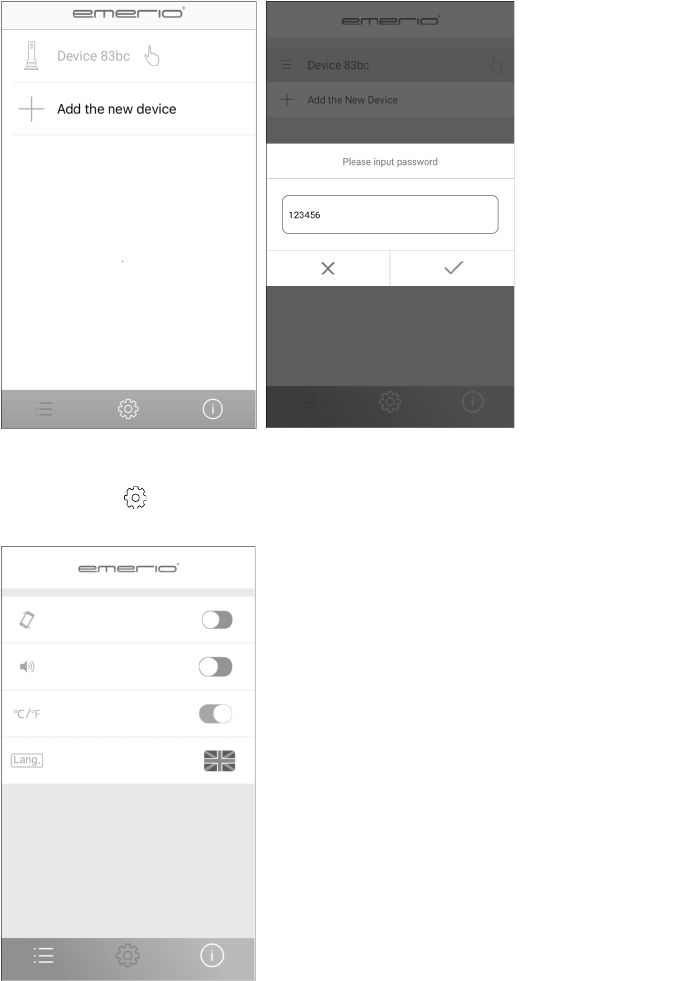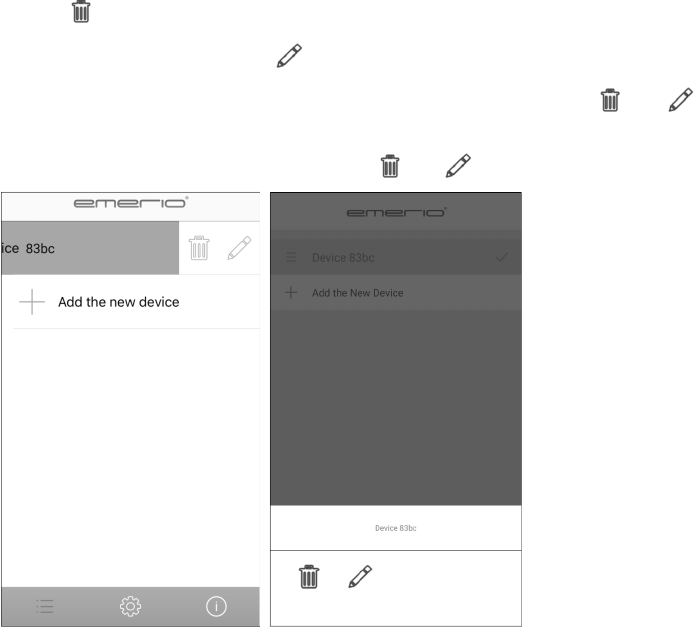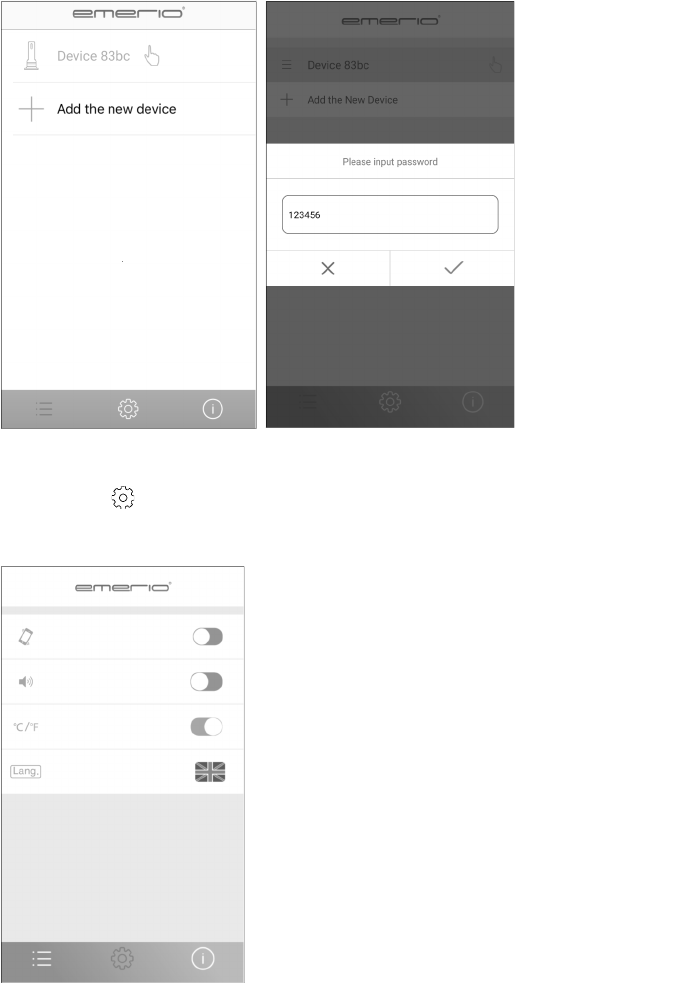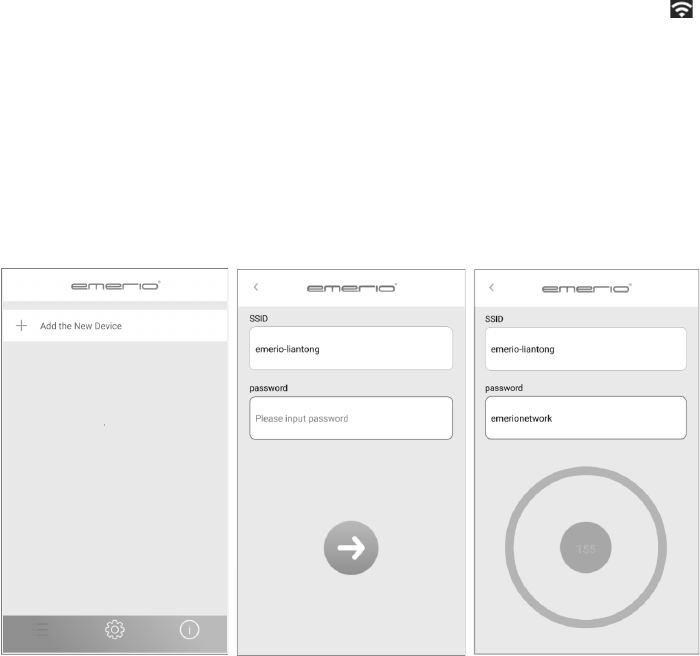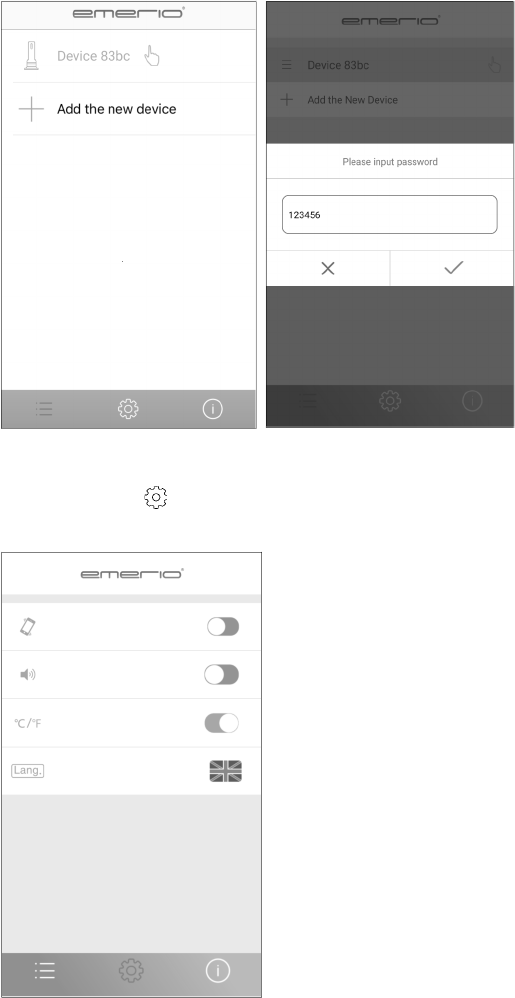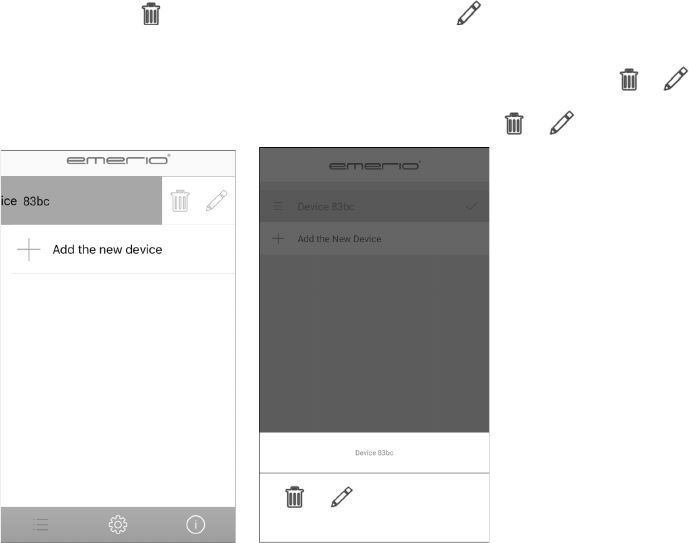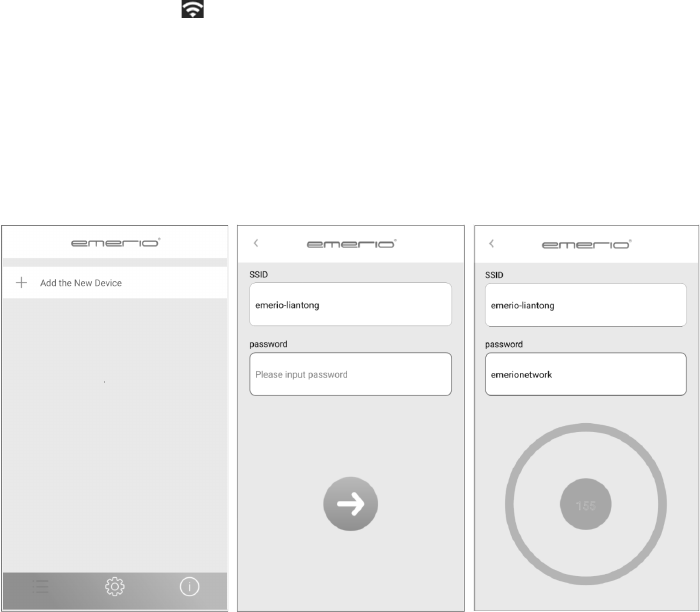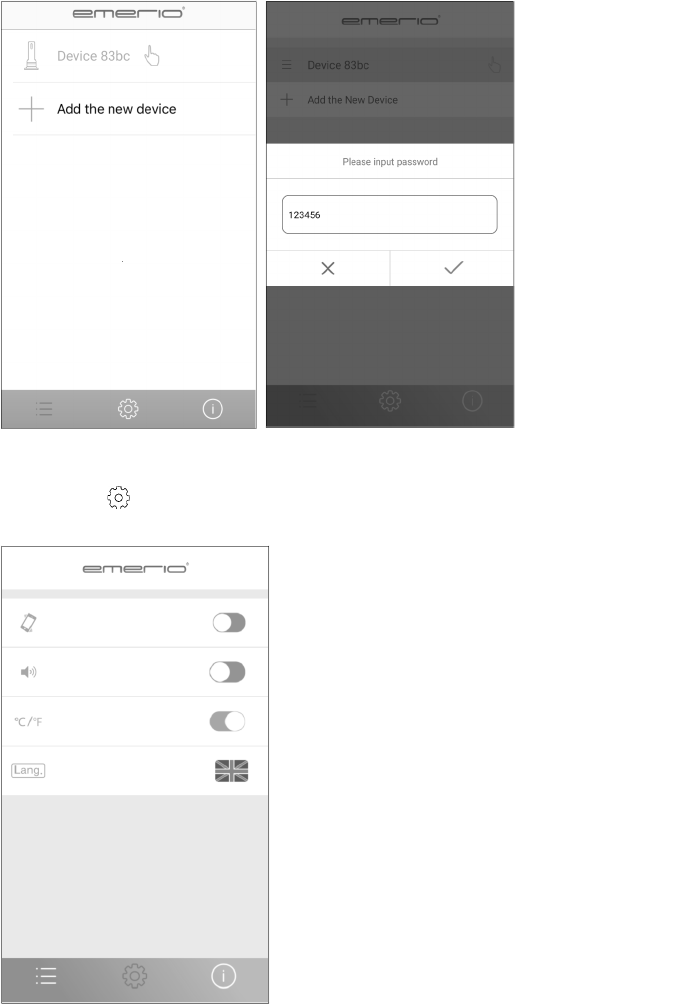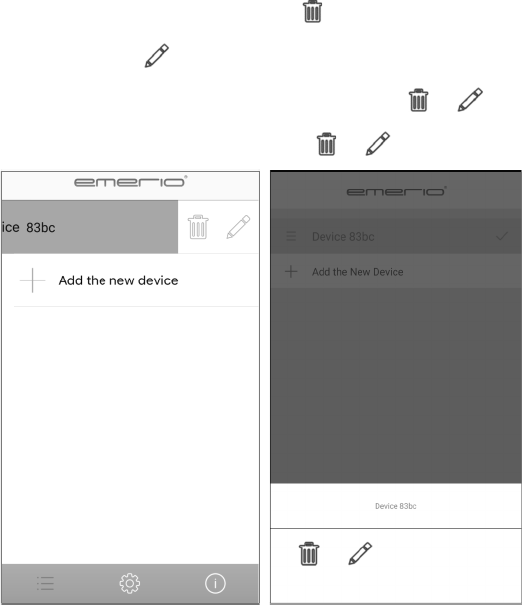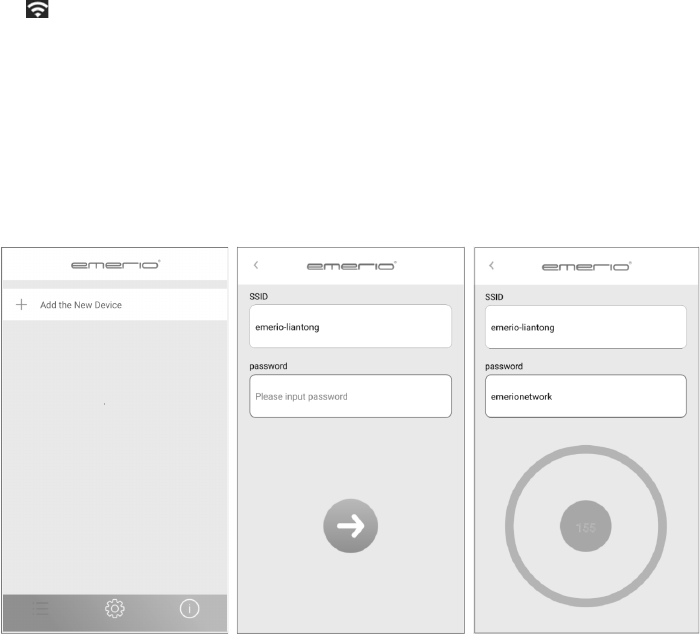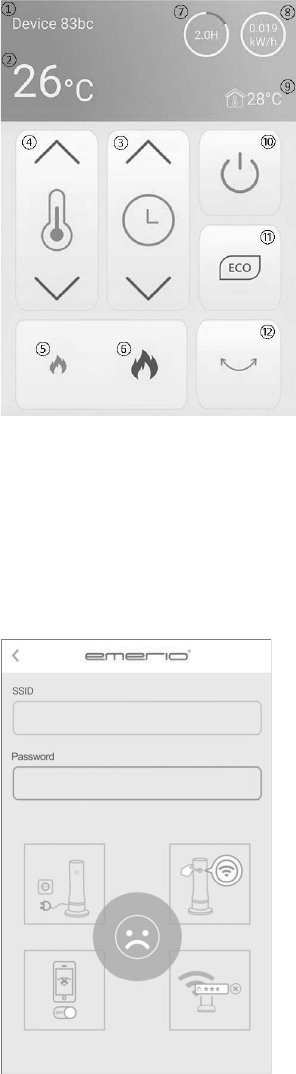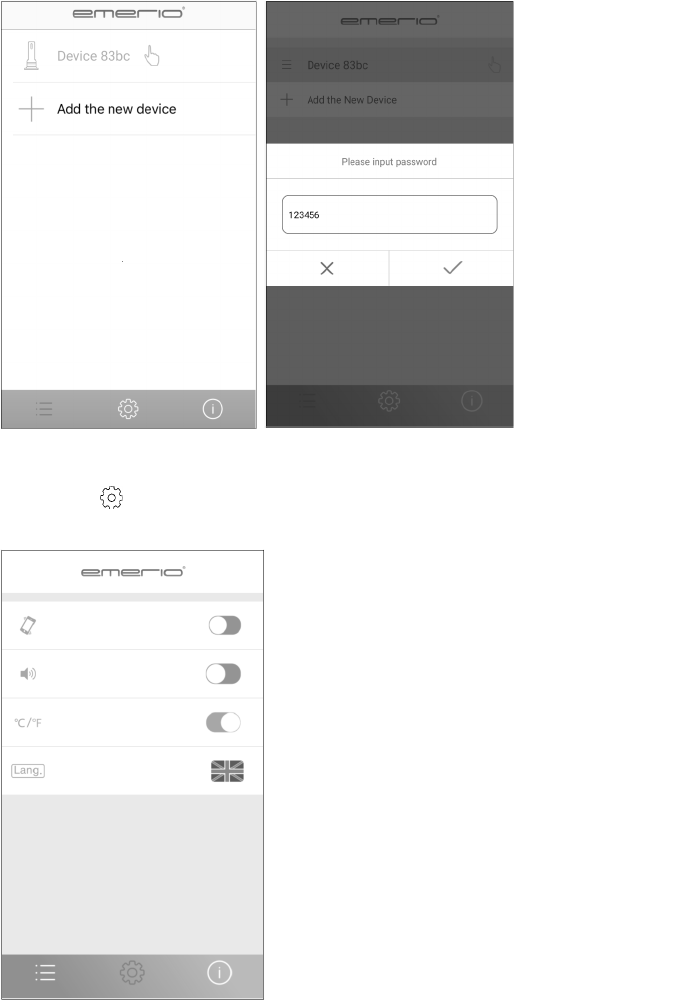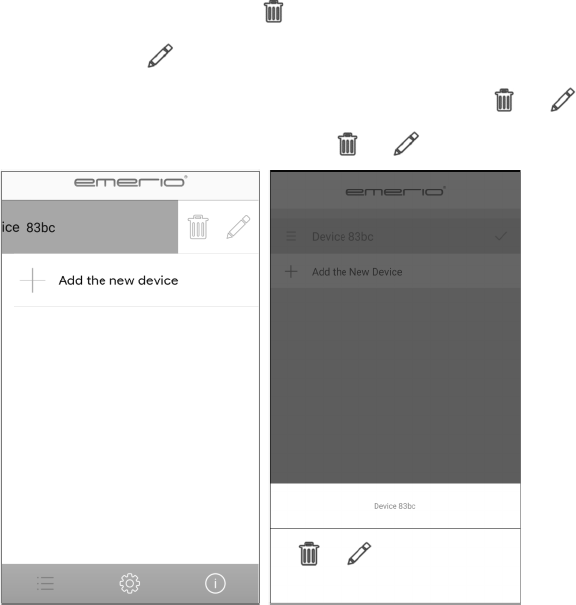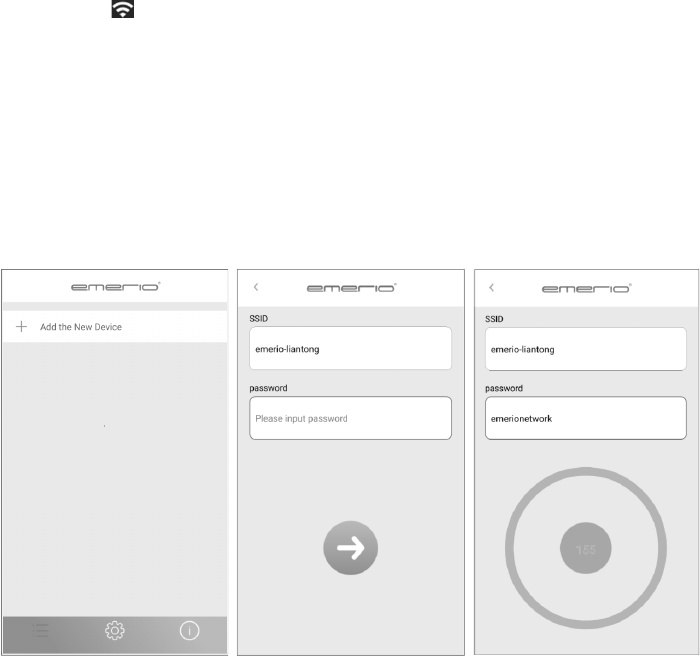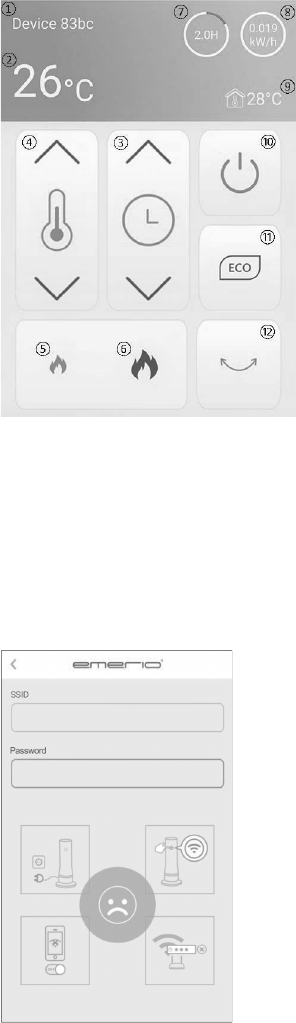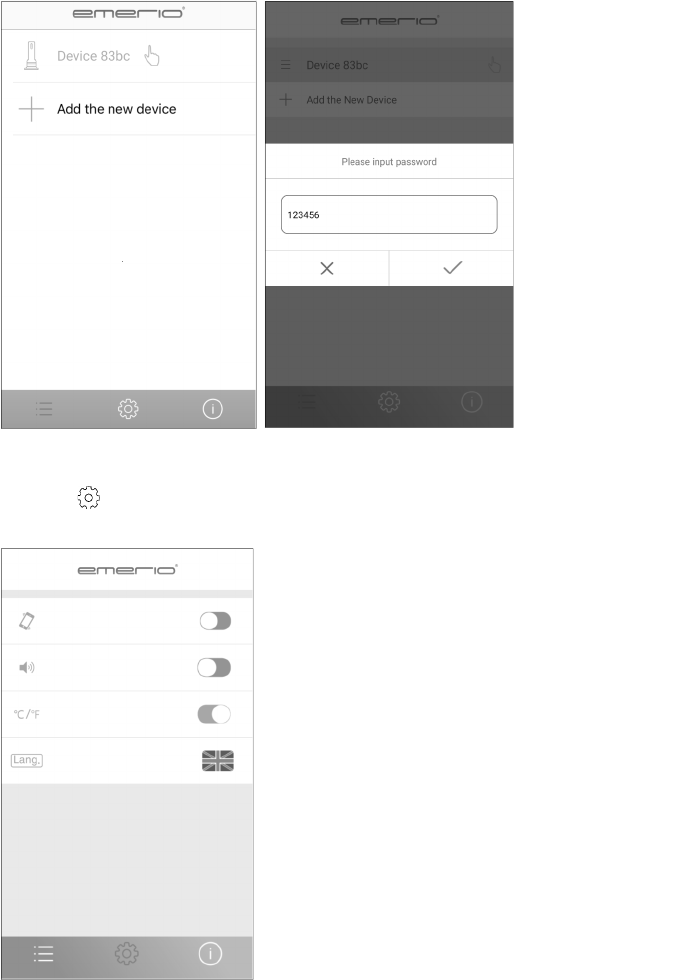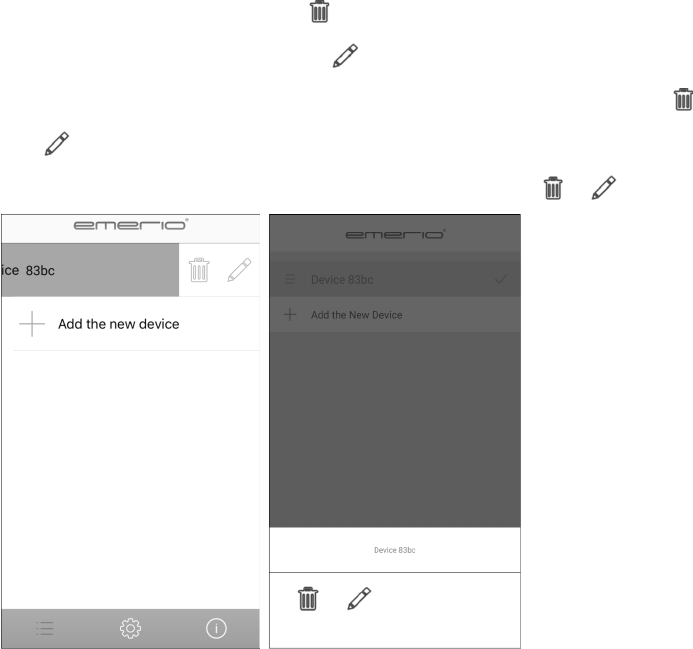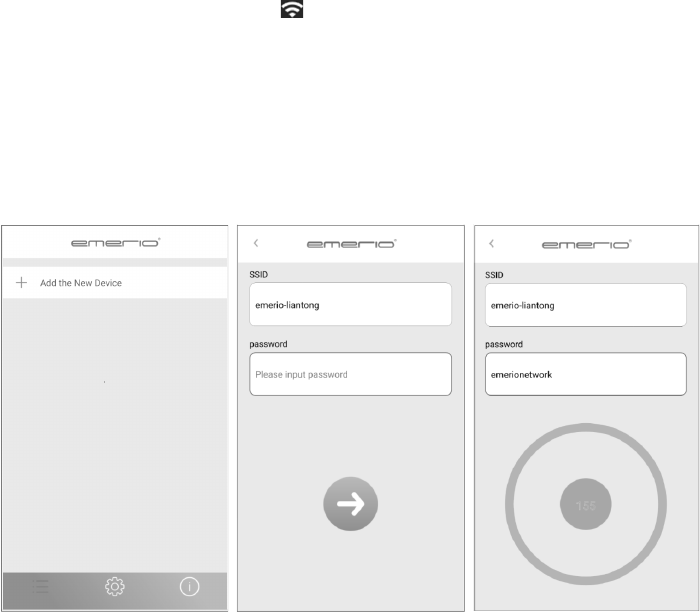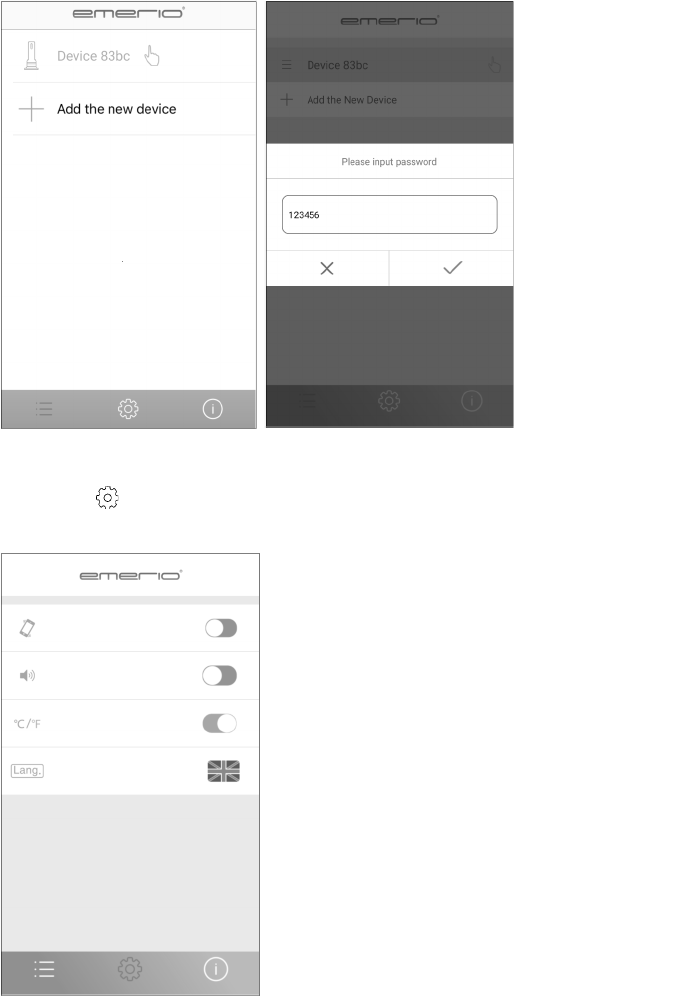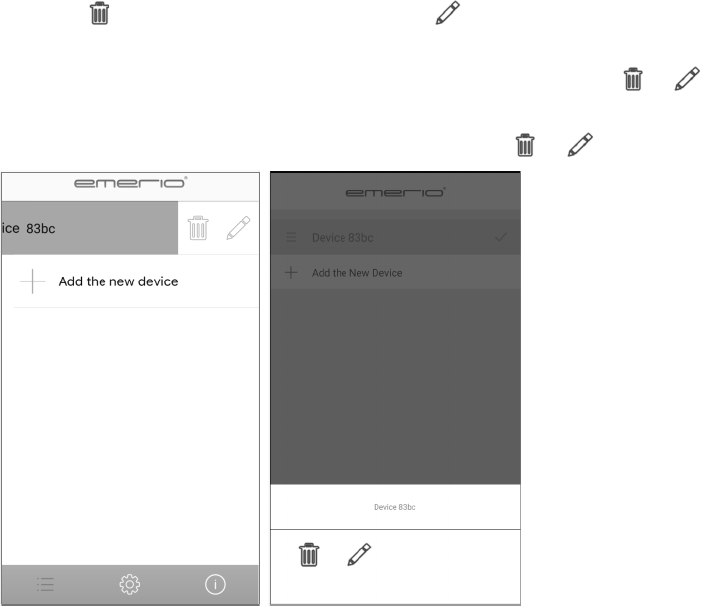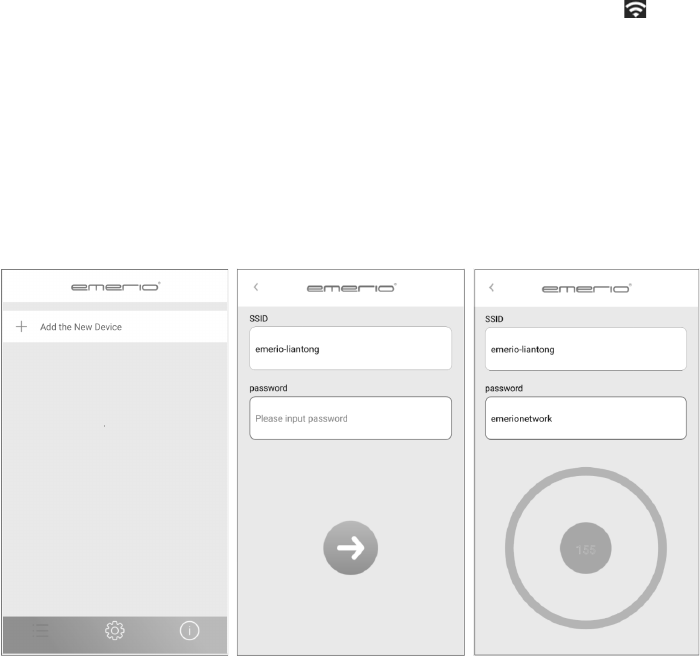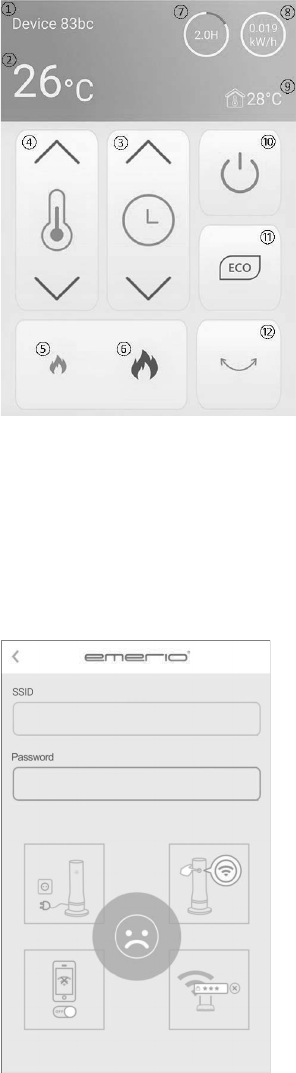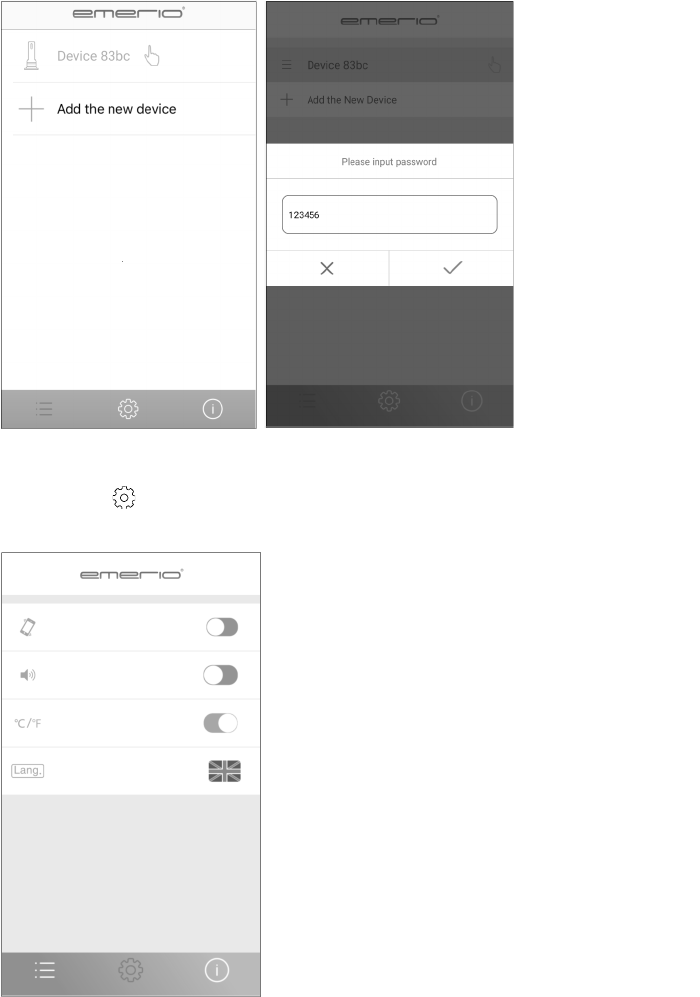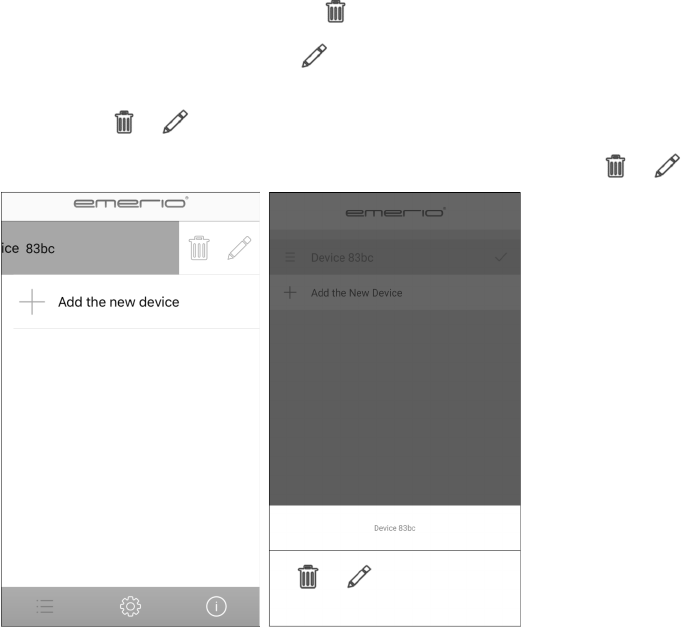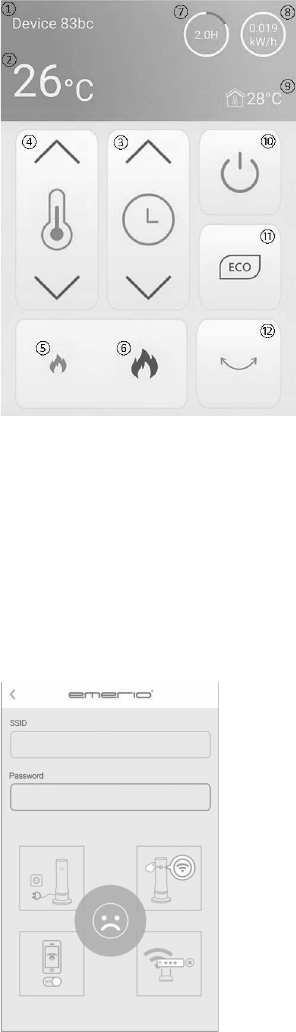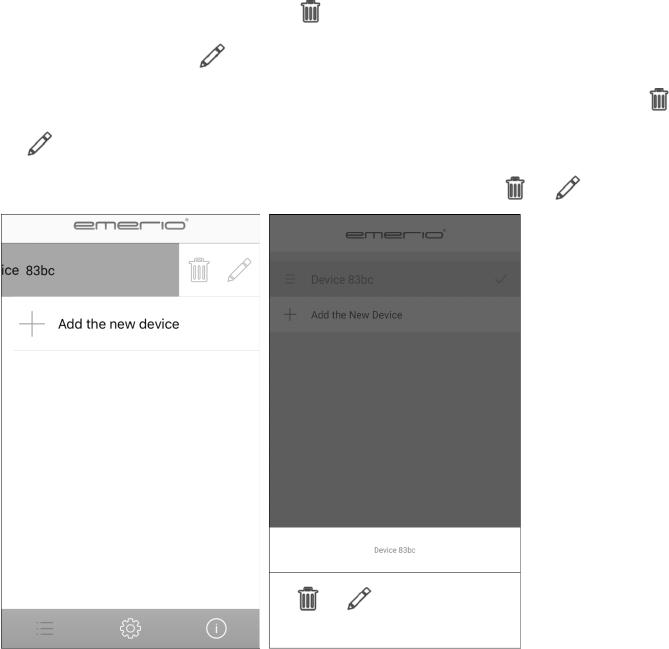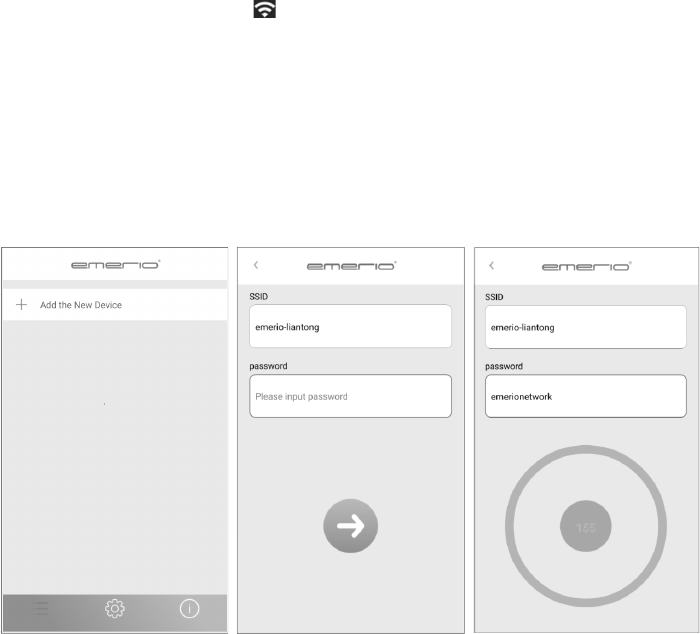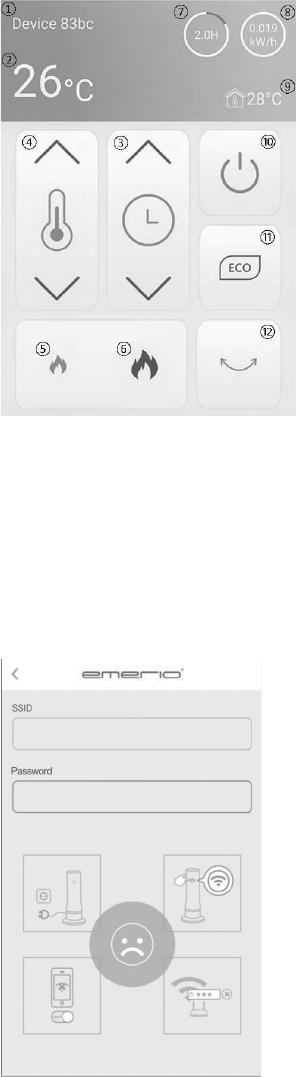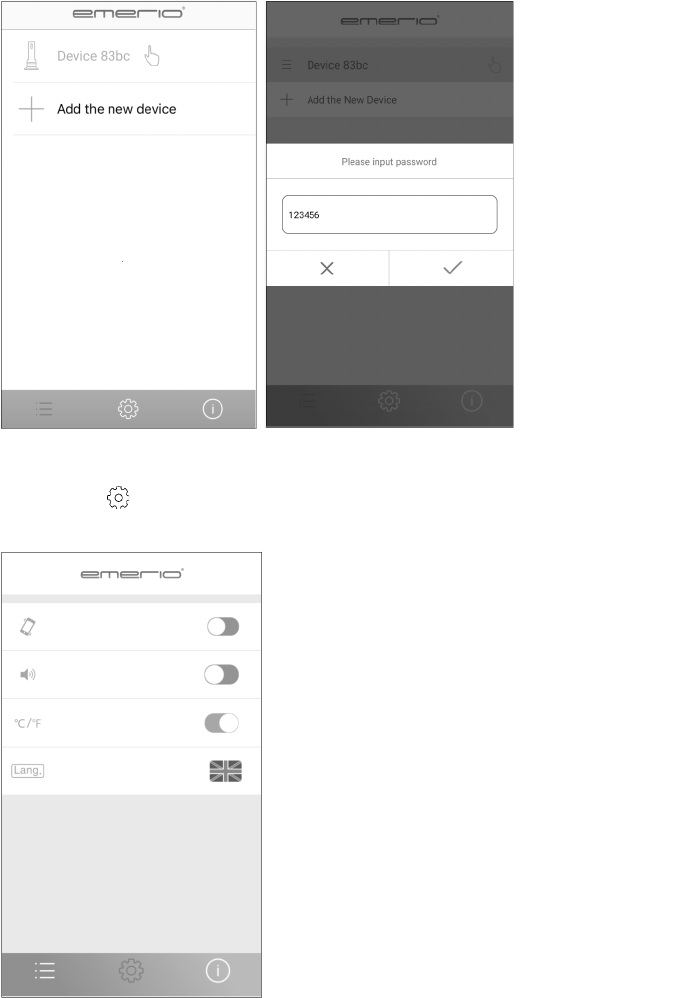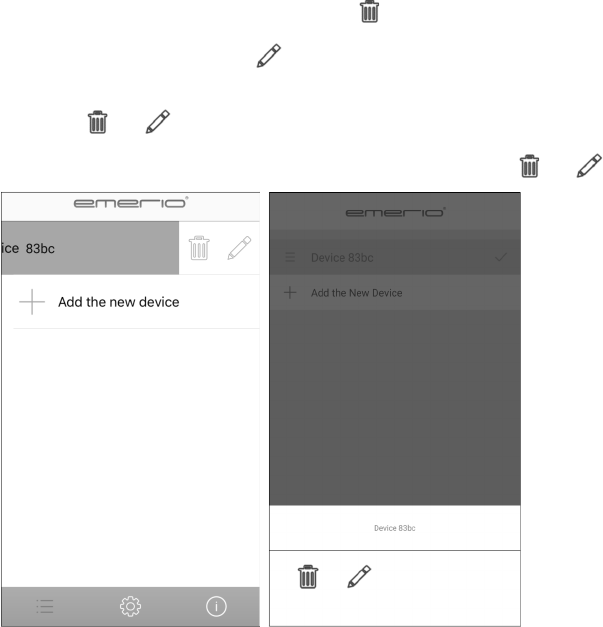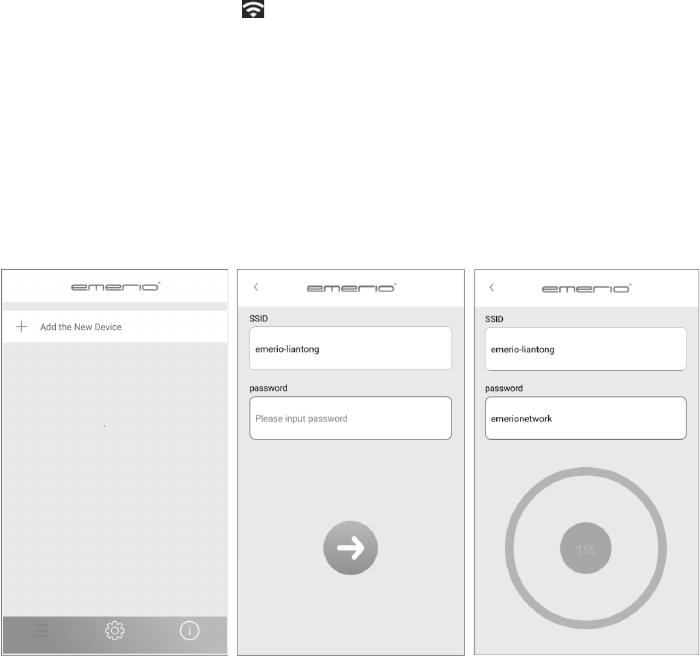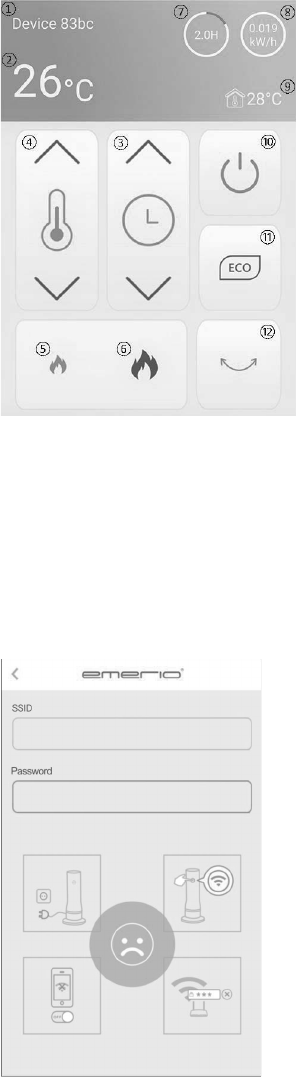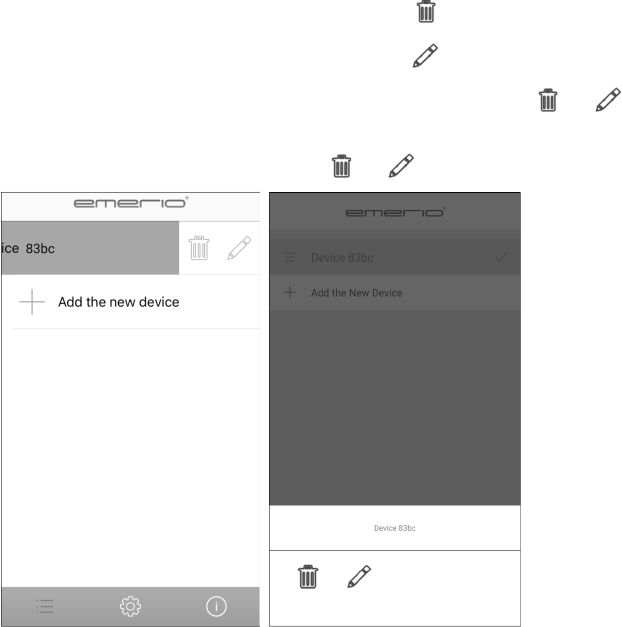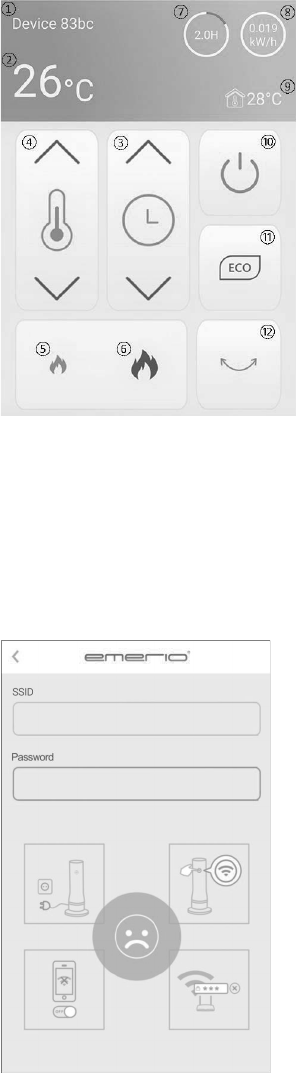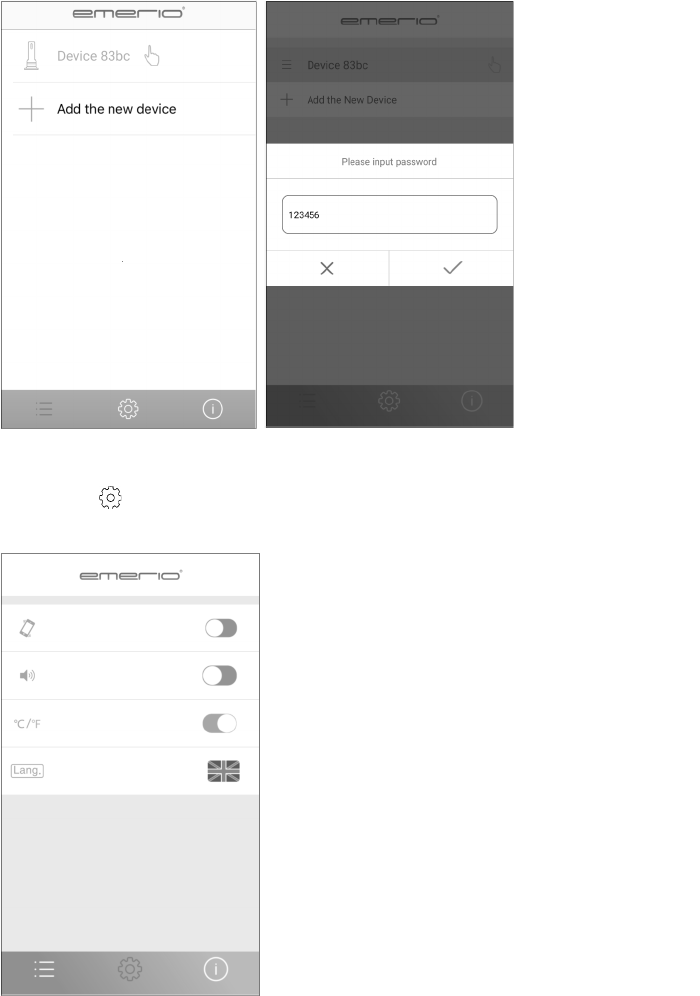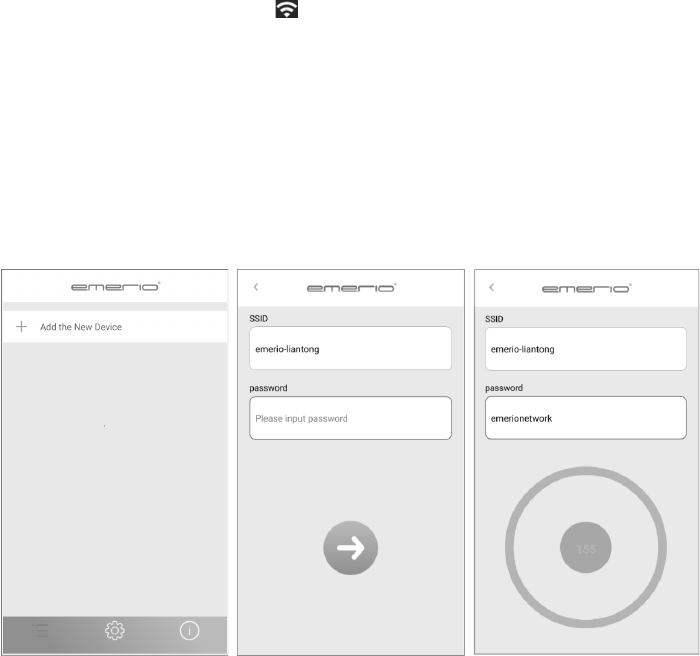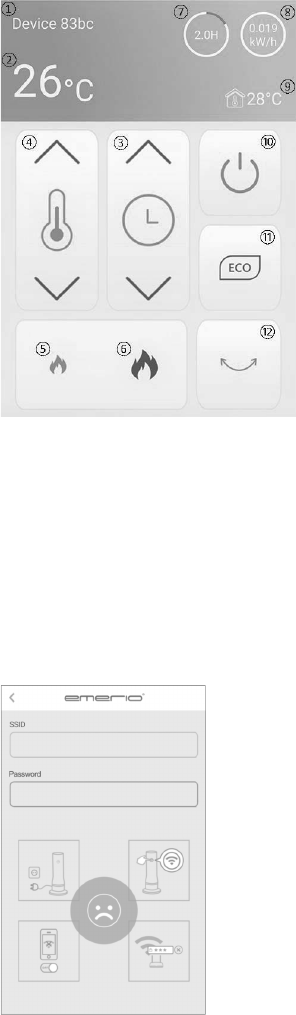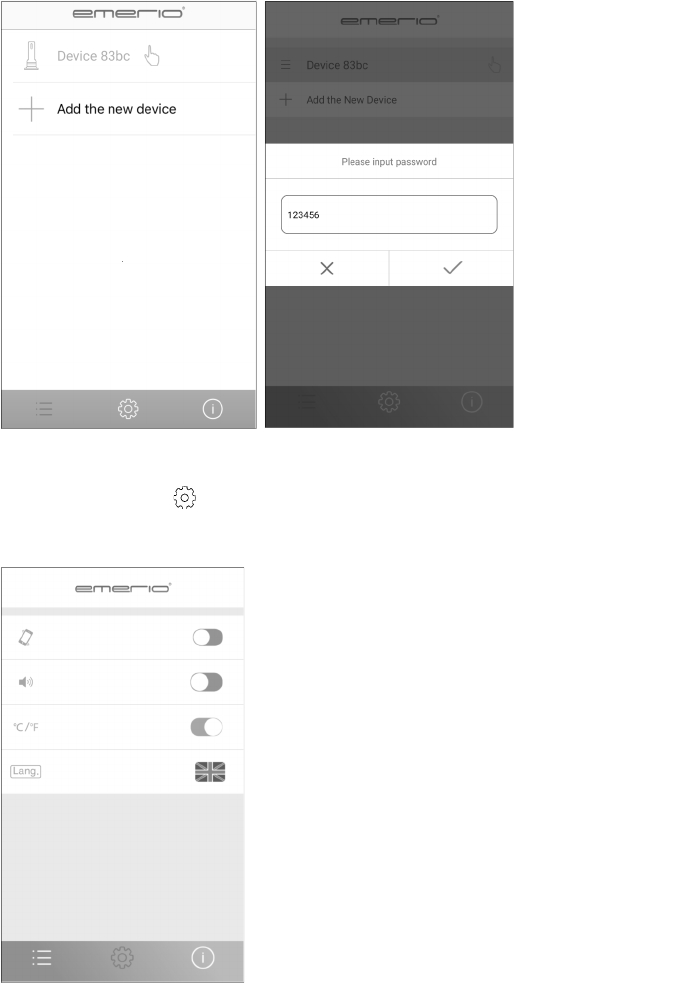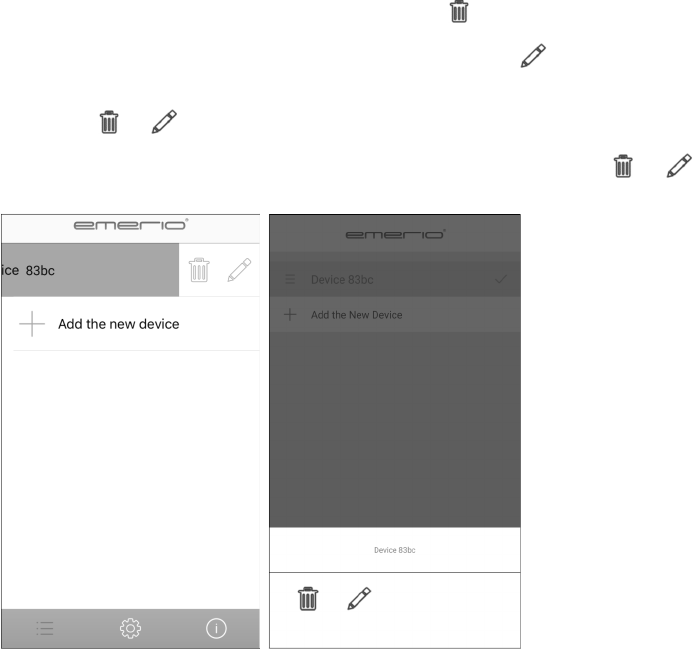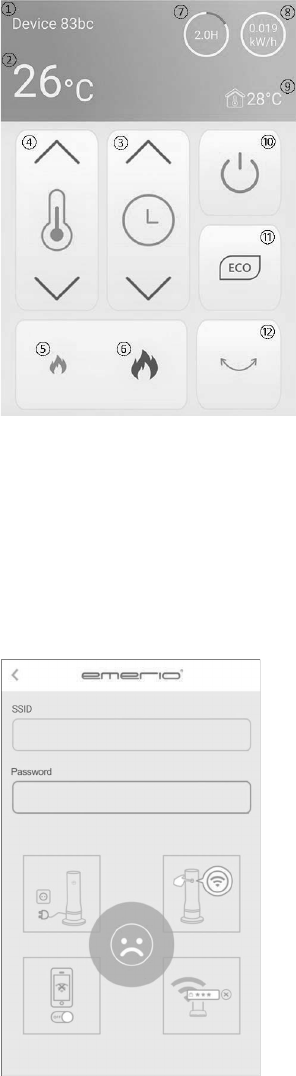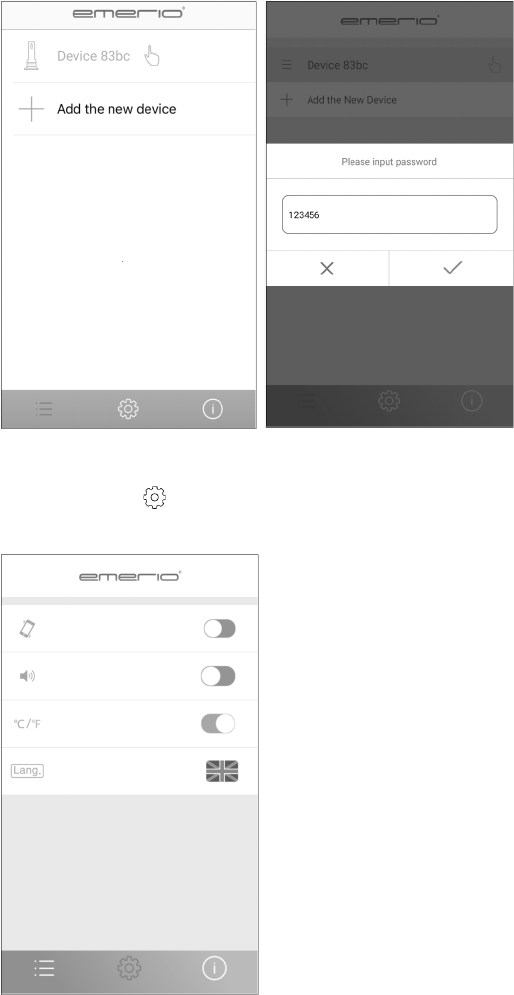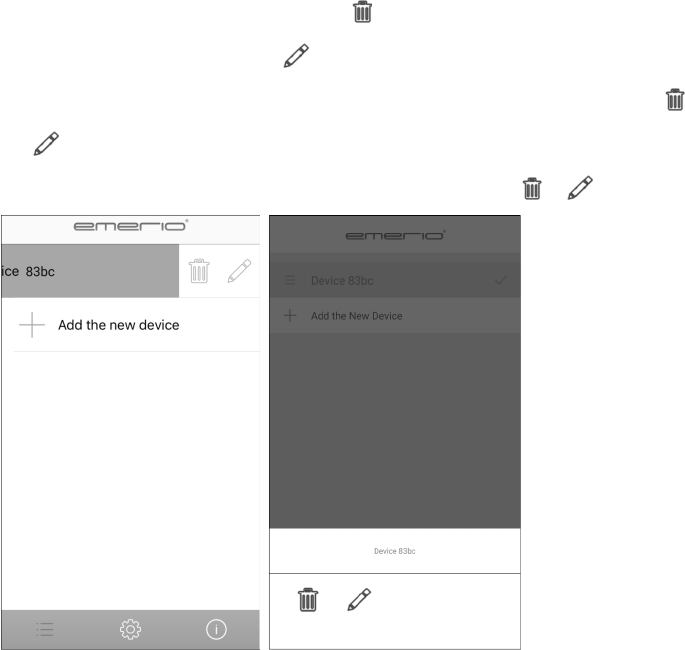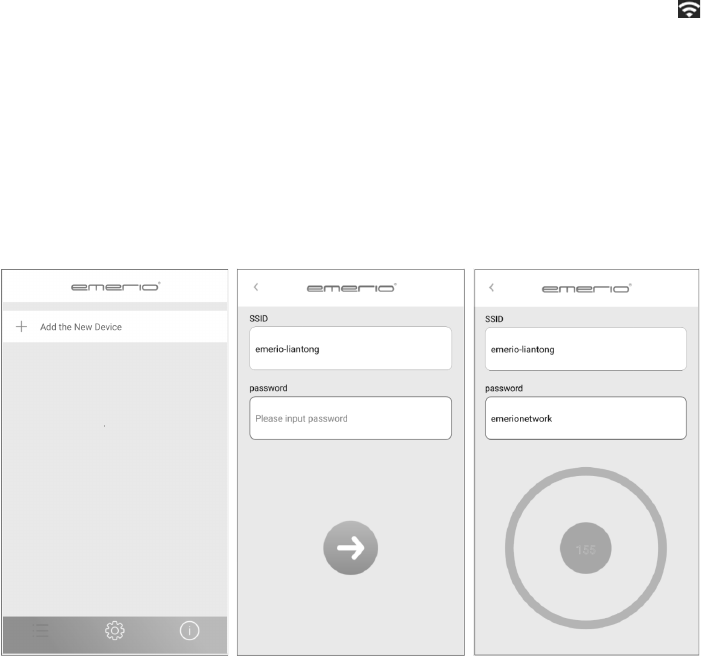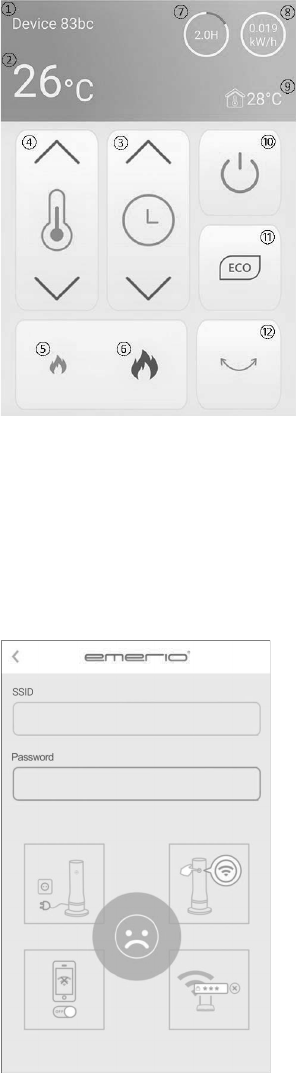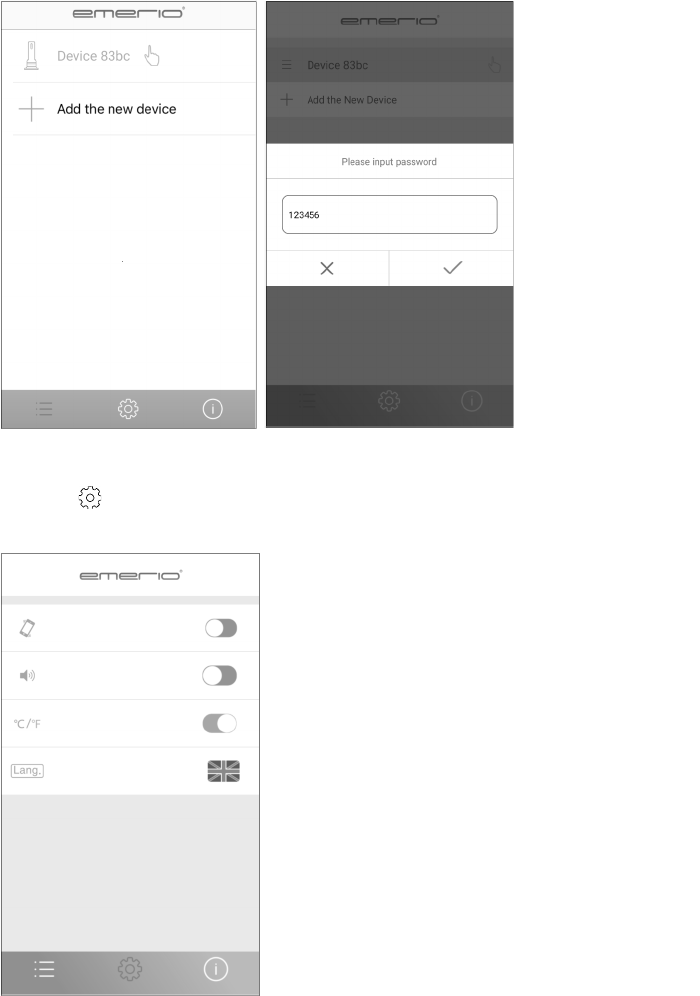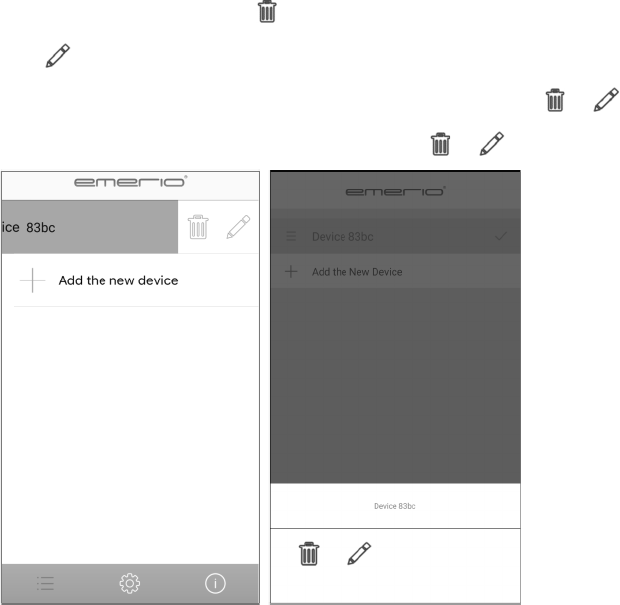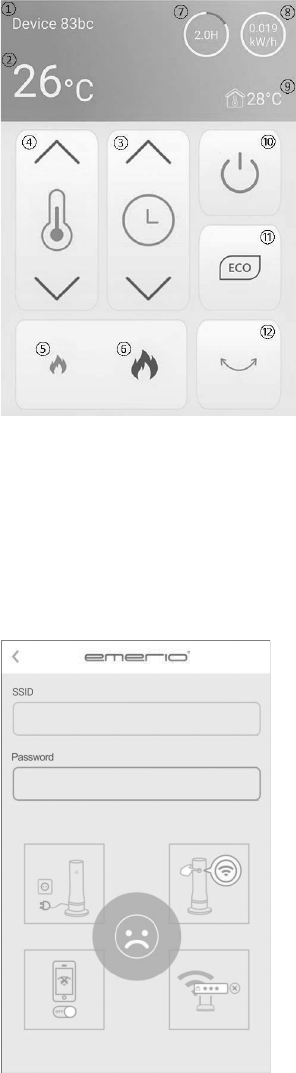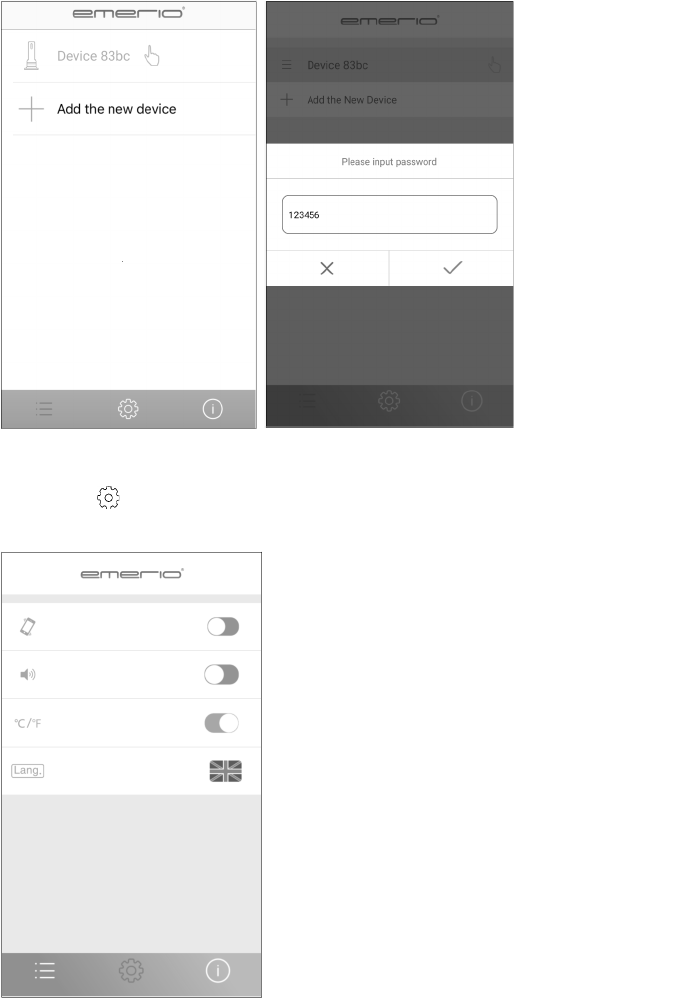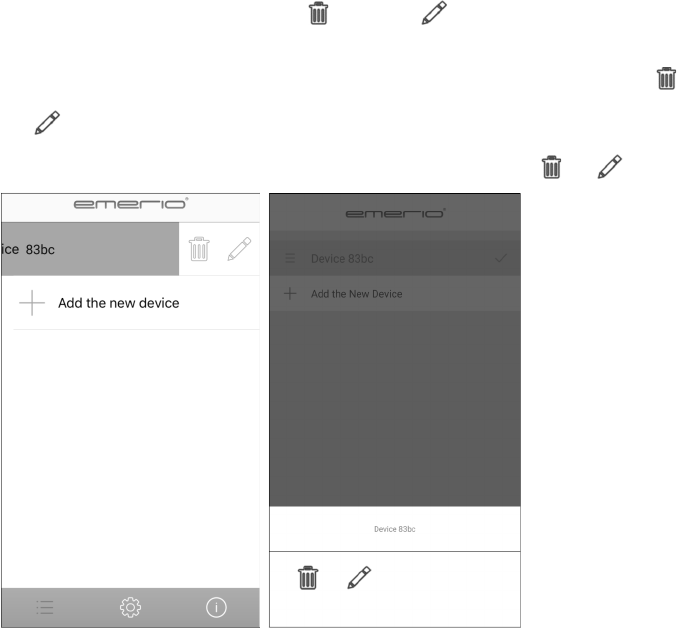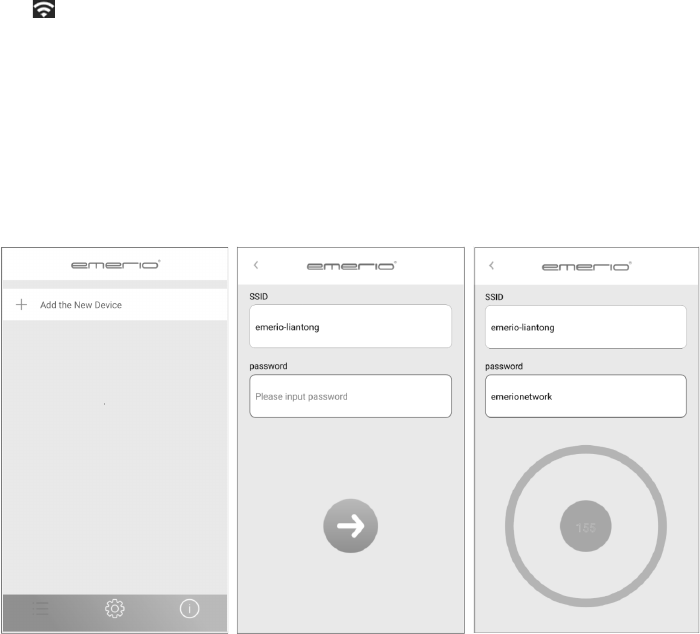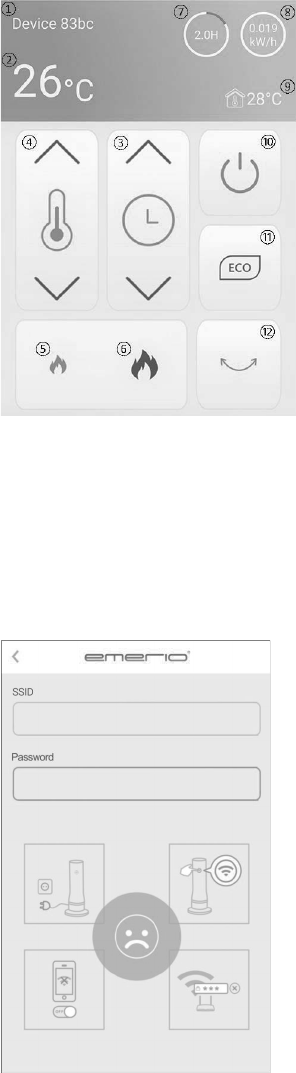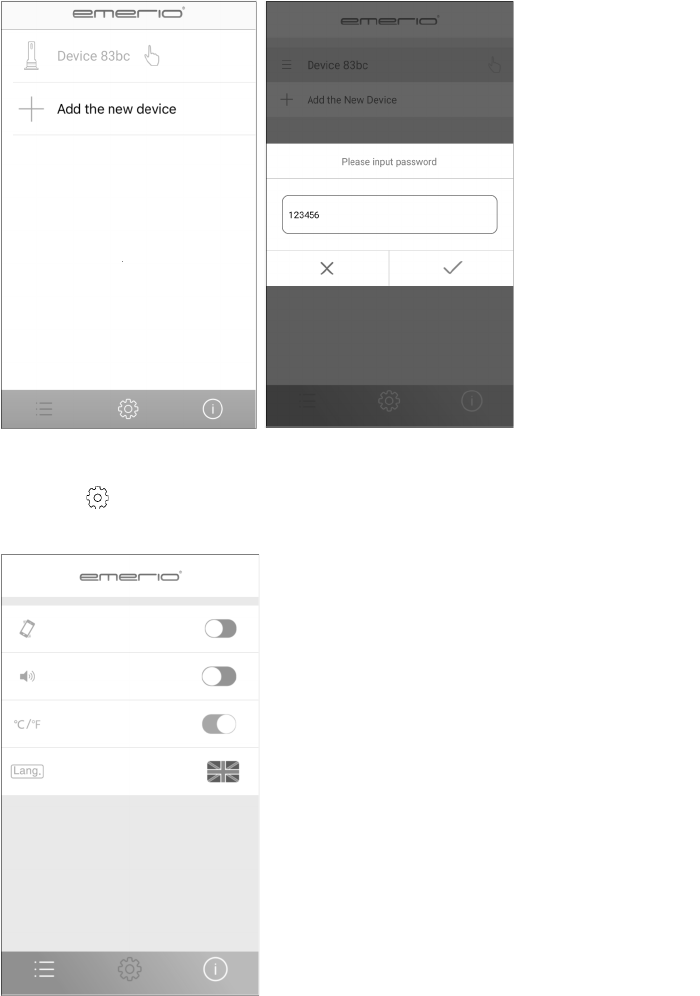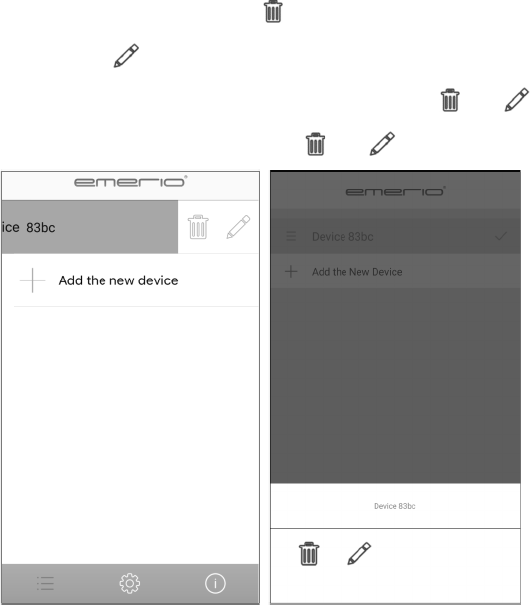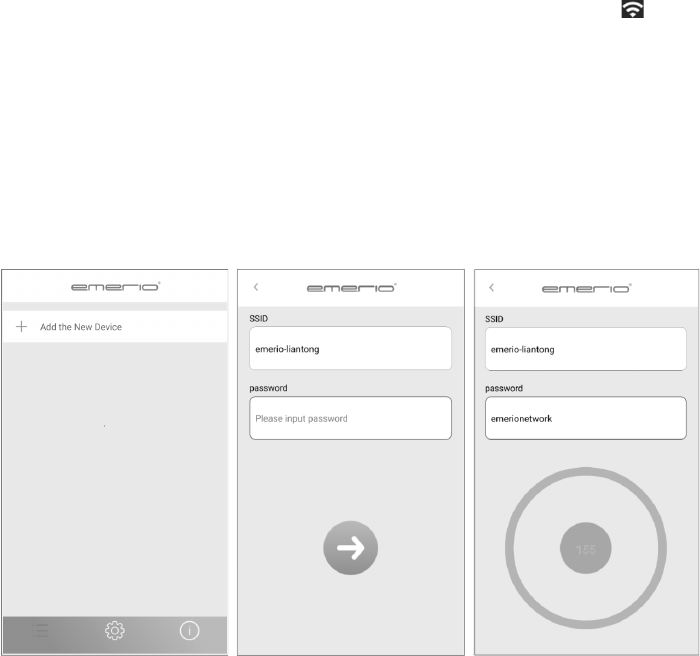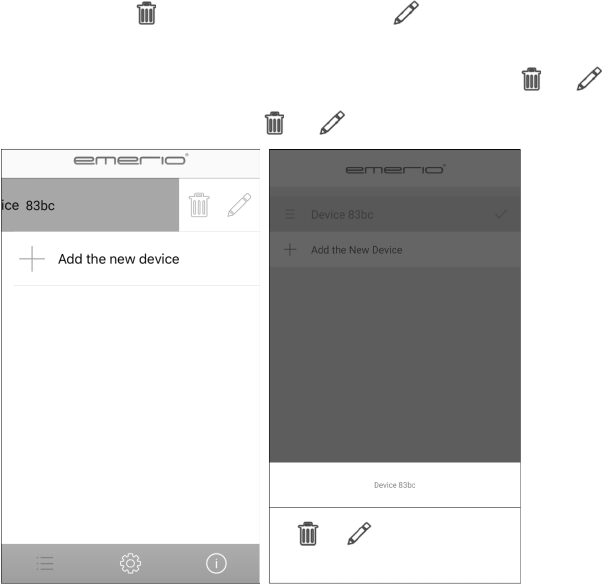- 1 -
Inhalt – Съдържание – Sadržaj – Obsah – Indhold – Contenido – Sisukord – Sisältö –
Contenu – Content – Sadržaj – Tartalom – Innihald – Contenuto – Turinys – Saturs –
Inhoud – Innhold – Содержание – Sadržaj – Obsah – Vsebina – Innehåll – İçerik
WLAN-ANLEITUNG - Deutsch ............................................................................................................... - 2 -
Използване на Wi-Fi - Български ....................................................................................................... - 6 -
KORIŠTENJE FUNKCIJE WI-FI MREŽE - Bosanski .................................................................................. - 10 -
POUŽÍVÁNÍ WI-FI - Česky .................................................................................................................... - 14 -
BRUG AF WI-FI - Dansk ....................................................................................................................... - 18 -
USO DE LA WI-FI - Español ................................................................................................................. - 22 -
WI-FI KASUTAMINE - Eesti keel ........................................................................................................... - 26 -
WI-FI-KÄYTTÖ - Suomi ........................................................................................................................ - 30 -
Utilisation du WiFi - Français .............................................................................................................. - 34 -
WI-FI USE - English .............................................................................................................................. - 38 -
KORIŠTENJE FUNKCIJE WI-FI - Hrvatski ............................................................................................... - 42 -
Wi-Fi használata - Magyar .................................................................................................................. - 46 -
Notkun Wi-Fi - Íslenska ....................................................................................................................... - 50 -
USO DEL WI-FI - Italiano ..................................................................................................................... - 54 -
Belaidžio ryšio naudojimas - Lietuviškai ............................................................................................. - 58 -
WI-FI LIETOŠANA - Latviski ................................................................................................................. - 62 -
WERKING MET WI-FI - Nederlands ..................................................................................................... - 66 -
BRUK AV WI-FI - Norsk ........................................................................................................................ - 70 -
ИСПОЛЬЗОВАНИЕ ФУНКЦИИ WI-FI - Русский .................................................................................. - 74 -
KORIŠĆENJE FUNKCIJE WI-FI - Srpski .................................................................................................. - 78 -
POUŽÍVANIE WI-FI - Slovensky ........................................................................................................... - 82 -
UPORABA OMREŽJA WI-FI - Slovenščina ............................................................................................ - 86 -
WI-FI-ANVÄNDNING - Svenska ........................................................................................................... - 90 -
WI-FI KULLANIMI - Türkçe................................................................................................................... - 94 -